方便我们在做演讲的时候需要快速定位到某张幻灯片页面的时候可以准确快速的定位,不用再上下键或滚轮来回寻找了。有需要的童鞋快来学习下。
第一、快速定位到某一幻灯片页面
如果你知道你想跳转到幻灯片页面,你只需要按下“数字键 Enter”就可以。比如快进或快退到第6张幻灯片页面上,我们只需按数字键6,再按回车键,就快速定位到第6张幻灯片上了。
那如何定位到第10张以后的幻灯片怎么办呢?比如快进或快退到第28张幻灯片页面上,依次按下数字2和数字8就是28,回车后就定位到第28张幻灯片了,其他PowerPoint幻灯片页面都可以这样快进或快退过去。
PowerPoint2003-PPT中"保存"字体样式方法
PowerPoint2003-PPT中
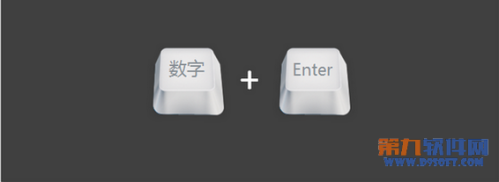
第二、快速回到第一张幻灯片页面
在PowerPoint播放状态下,同时按鼠标左右键2秒以上,可以快速回到了第1张幻灯页面,或者按下键盘“Home”键也可以直达第1张幻灯片页面。

第三、快速跳转到最后一张幻灯片页面
在PowerPoint播放状态下,按下键盘“End”键可以快速跳到最后一张幻灯页面。

怎样从ppt中提取图片?PowerPoint图片提取技巧
怎样从ppt中提取图片?PowerPoint图片提取技巧 看到人家的PPT各种精美,无论是背景装饰素材还是图片都很好看想要占为己有该如何操作?怎样从ppt中提取图片?接下来小编就为大家带来PowerPoint图片提取技巧。 怎样从ppt中提取图片?PowerPoint图片提取技巧 在这里小编要为大家介绍一个让你详见恨晚的PowerPoint教程,这个技巧学会了比单独截图保存图片省事得多: 把ppt文件的后缀格式改为“.rar”,然后使用解压软件将其解压开来,在文件夹中就可以很轻松的看到所有原PPT中的图片


